Como usar o RSAT: guia passo a passo completo
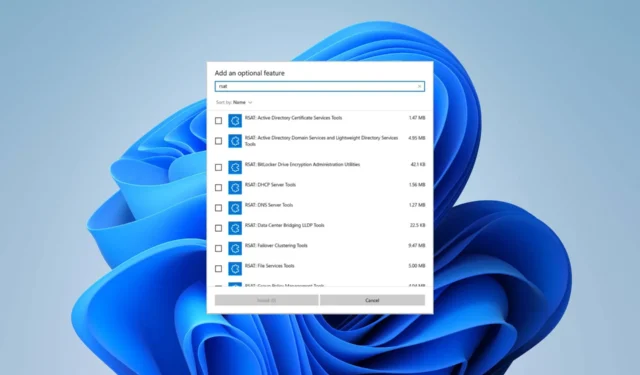
Os administradores de TI sabem da importância do RSAT, ou Remote Server Administration Tools, pois é um serviço valioso empregado para gerenciar funções e recursos remotamente no Windows Server a partir de uma máquina cliente. E eles devem saber como usar o RSAT.
Ainda assim, para todos os outros, começaremos com uma introdução ao que o RSAT pode fazer. Em seguida, orientaremos você em todo o processo de habilitação do serviço e uso eficaz. Preparar? Vamos direto ao assunto!
O que é RSAT?
O Remote Server Administration Tools (RSAT) é uma poderosa coleção de ferramentas de gerenciamento do Windows Server que permite aos administradores gerenciar e controlar remotamente servidores Windows a partir de um computador cliente.
Em outras palavras, você pode usá-lo para gerenciamento remoto de outros PCs com Windows .
Lembre-se de que o recurso RSAT está disponível apenas para as versões Pro e Enterprise do sistema operacional Windows. Portanto, se você estiver usando a edição Home e quiser usar a coleção de ferramentas, primeiro precisará atualizar para o Windows Pro ou o Windows Enterprise.
Veja o que você pode fazer com o RSAT:
- Adicionar e remover funções, serviços de função e recursos em dispositivos remotos
- Personalize diferentes configurações de segurança
- Gerenciar logs de eventos
- Instalar atualizações de segurança
Como funciona o RSAT?
Conforme estabelecemos, o RSAT é uma coleção de ferramentas desenvolvidas pela Microsoft. Inclui dois tipos de pacotes: um para funções e outro para recursos. O primeiro envolve o gerenciamento de acesso ao seu servidor. Isso inclui serviços como serviços do Active Directory, snap-in da autoridade de certificação, servidores DHCP (Dynamic Host Configuration Protocol), ferramentas do servidor NIS, etc.
O último permite que você controle outros recursos no servidor, por exemplo, ferramentas de gerenciamento de política de grupo, ferramentas de balanceamento de carga de rede, ferramentas do gerenciador de recursos do sistema Windows do gerenciador de armazenamento, etc.
Aqui estão seus principais recursos em resumo:
- Active Directory : RSAT inclui ferramentas para gerenciar e administrar os serviços AD.
- Gerenciamento de política de grupo : os administradores podem criar, editar e gerenciar políticas de grupo em toda a rede graças a ferramentas como Console de gerenciamento de política de grupo e Editor de gerenciamento de política de grupo.
- Gerenciamento do Hyper-V : Isso inclui a ferramenta Virtual Machine Connection , que permite acesso remoto, bem como o snap-in do gerenciador do Hyper-V. O recurso Hyper-V também está disponível como um Windows 11 autônomo.
- Práticas recomendadas : RSAT fornece cmdlets e módulos do PowerShell para automatizar tarefas administrativas
Esta foi apenas uma visão geral das ferramentas RSAT. Você pode ver a lista completa na página dedicada da Microsoft .
Como executo o RSAT no Windows 11?
1. Habilitar RSAT
- Pressione a tecla Windows + I para abrir as Configurações. Clique em Aplicativos no lado esquerdo.
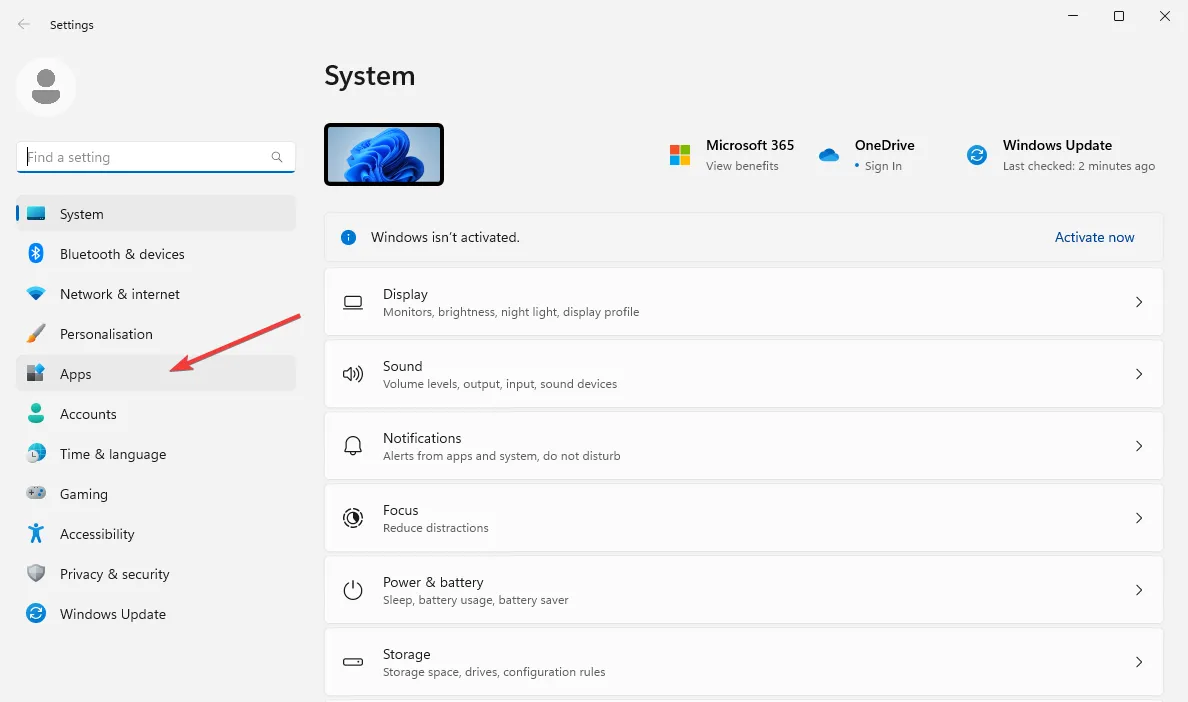
- Escolha Recursos opcionais à direita.
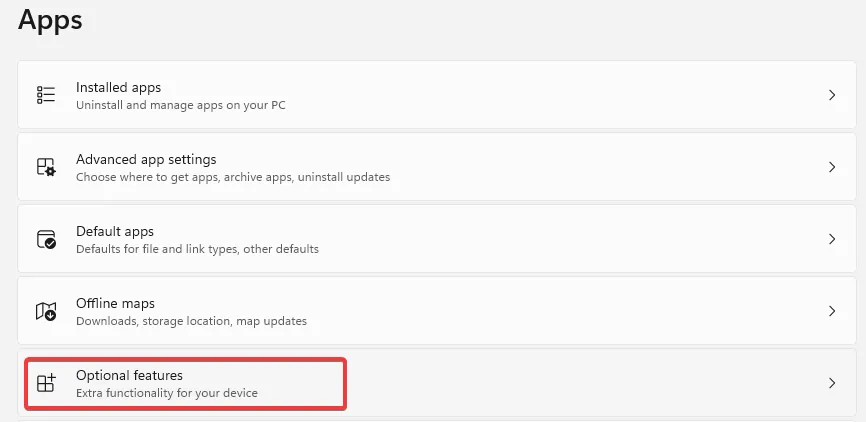
- Clique no botão azul Exibir recursos ao lado da opção Adicionar um recurso opcional.
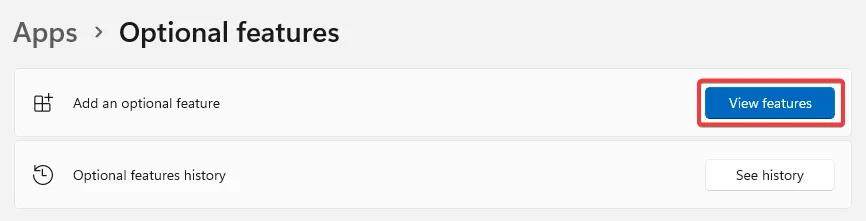
- Digite rsat na caixa de pesquisa. Selecione todas as ferramentas que deseja habilitar (de preferência, todas as ferramentas da lista) e clique em Instalar para prosseguir.
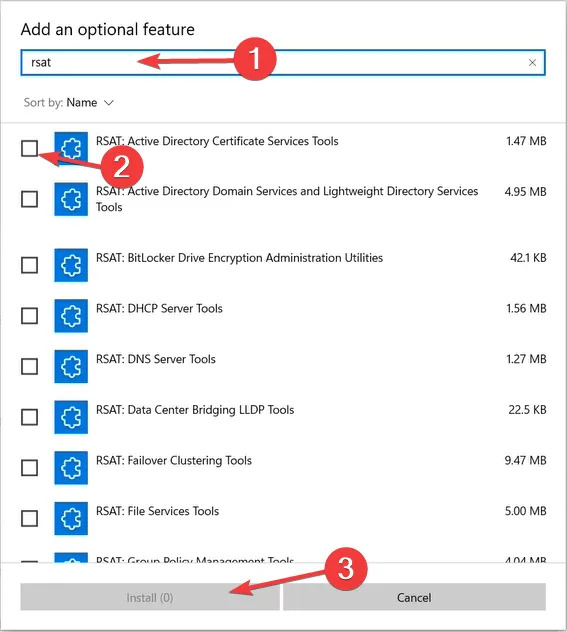
- Aguarde o processo de instalação terminar e reinicie o seu PC.
Como você pode ver, instalar o RSAT no Windows 11 é simples – tudo o que você precisa fazer é ativá-lo como um recurso adicional. Essa é a maneira mais fácil de habilitar a ferramenta no seu PC.
Embora, às vezes, o RSAT não esteja disponível como um recurso opcional . Isso geralmente acontece se seu sistema operacional estiver desatualizado, sua edição do Windows não for compatível com a ferramenta administrativa ou o serviço não estiver disponível em sua região geográfica.
Se for esse o caso, ou se você encontrar alguma dificuldade para instalar o RSAT , talvez queira procurar outras opções, por exemplo, usar o Windows PowerShell ou modificar o Registro para obtê-lo em seu PC.
Lembre-se de que você não pode baixar o instalador RSAT no Windows 11. A versão de download do RSAT está disponível apenas para dispositivos Windows 10.
2. Conecte-se a um servidor remoto
- Abra a ferramenta RSAT que deseja usar digitando-a no menu Iniciar ou usando a caixa de diálogo Executar.
- Digamos que você queira iniciar Usuários e Computadores do Active Directory . Pressione a tecla Windows + R e digite o seguinte comando e pressione Enter:
dsa.msc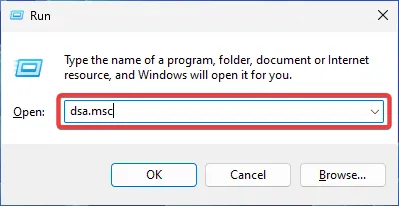
- Vá para Arquivo e selecione Conectar . Digite o nome do servidor.
- Escolha o método de autenticação apropriado e forneça sua credencial para se conectar. Clique em OK .
Agora que você instalou o RSAT e suas ferramentas necessárias estão ativadas, você precisa executar uma última coisa antes de executá-lo em seu PC. A segunda etapa é estabelecer uma conexão com um servidor remoto.
3. Empregar ferramentas RSAT
3.1. Ferramentas do Active Directory
Crie e gerencie contas de usuário, grupos, unidades organizacionais ou objetos. Você também pode redefinir senhas, gerenciar políticas de grupo, monitorar diretórios, etc. As ferramentas do Active Directory facilitam a vida combinando todas essas ferramentas em uma interface enquanto aumentam a segurança simultaneamente.
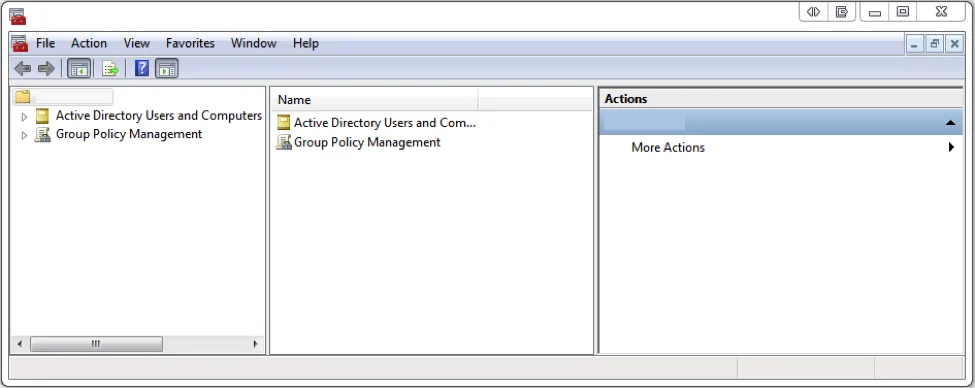
Privilégios e direitos de administrador, configuração de usuário, controle de PC e recursos de domínio são centralizados em um repositório. Se você já habilitou o RSAT, conforme o tutorial acima, você também deve ter a ferramenta AD ativa em seu computador.
Você pode verificar isso abrindo o menu Iniciar e procurando a pasta Ferramentas Administrativas (ela conterá as informações de Usuários e Computadores do Active Directory).
Este é um dos recursos mais importantes e usados, portanto, se a ferramenta Usuários e Computadores do Active Directory estiver ausente , você deve aprender como corrigi-la rapidamente.
3.2. Protocolo de Configuração de Host Dinâmico
Dynamic Host Configuration Protocol (DHCP) é uma ferramenta com o objetivo principal de atribuir automaticamente endereços IP dinâmicos ao seu dispositivo. Você também pode usá-lo para configurar outros aspectos das informações de rede, por exemplo, dados do servidor DNS, máscaras de sub-rede e escapadas padrão.
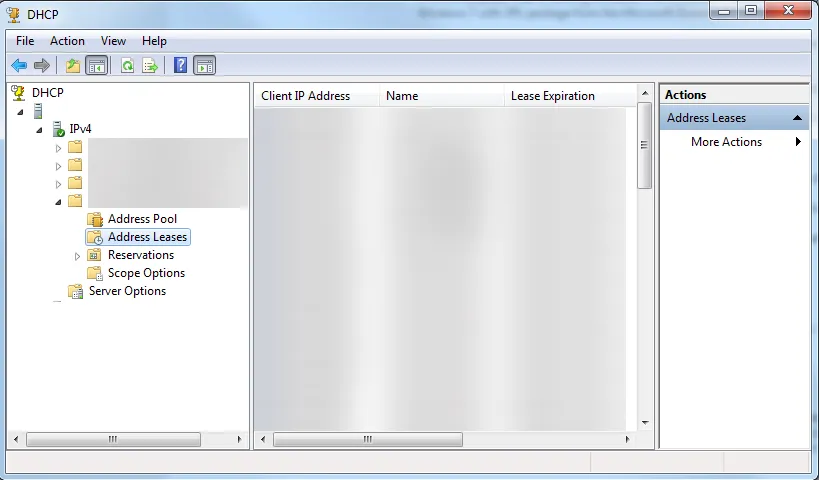
Os endereços IP dinâmicos são mais flexíveis, abrangentes e fáceis de gerenciar. Com o RSAT, você pode gerenciar servidores DHCP, definir configurações de IP e solucionar problemas de DHCP.
O serviço RSAT DHCP pode ser ativado por meio do método de recursos opcionais listado acima. No entanto, você também pode aprender como conectar seu PC a um servidor DHCP e o que fazer se encontrar alguma dificuldade ao longo do caminho.
3.3. Sistema de nomes de domínio

O recurso RSAT pode ser ativado por meio do método de recursos opcionais. No entanto, existem vários problemas que você pode enfrentar ao tentar usar o próprio serviço. Por exemplo, você pode descobrir que seu servidor DNS não está disponível no Windows 11 ou o servidor DNS pode não estar respondendo.
Isso impedirá que você acesse a Web e impedirá qualquer tentativa de administrador de gerenciar servidores e recursos. Lembre-se de que a capacidade de diagnosticar e corrigir os problemas de DNS mais comuns é de extrema importância para seus esforços de administração de TI.
3.4. Hyper-V
O Hyper-V é um produto de virtualização nativo do Windows. Com ele, você pode executar uma versão de software de um computador (máquina virtual). As máquinas virtuais agem como PCs comuns, executando um sistema operacional e usando programas específicos.
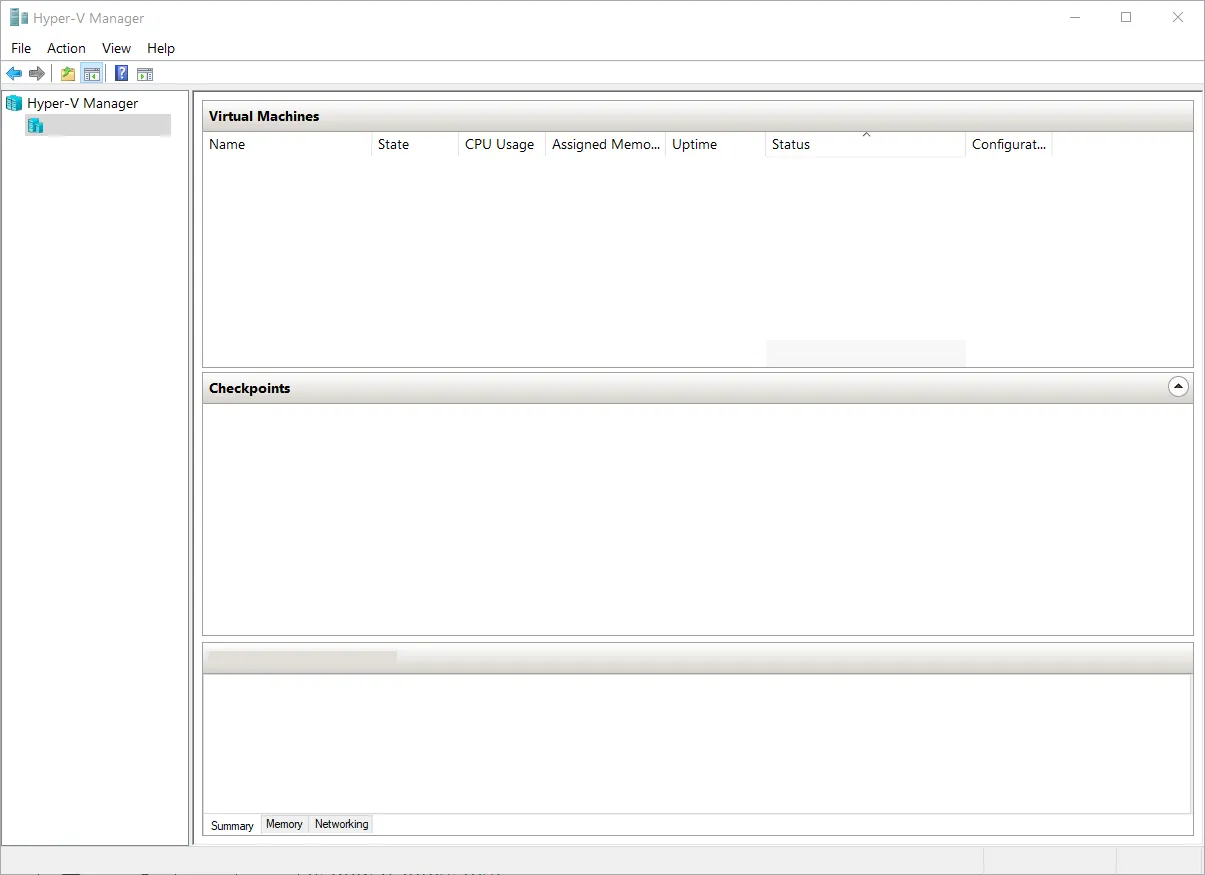
No entanto, eles fazem isso em um espaço isolado, o que significa que seu computador físico está protegido contra quaisquer problemas de software que você possa encontrar enquanto estiver em sua VM.
3.5. Área de trabalho remota
O serviço Área de Trabalho Remota permite gerenciar sessões de usuários, monitorar desempenhos, solucionar problemas de rede, configurar sessões etc. Em outras palavras, você pode controlar outro computador ou dispositivo a partir de um local distante.
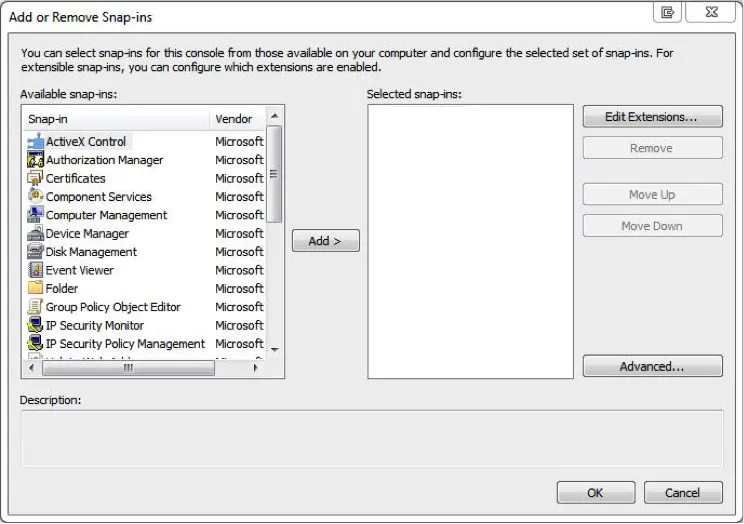
Aprenda todas as diferentes maneiras de habilitar e usar o serviço de área de trabalho remota em seu PC com Windows 11 . Depois de habilitá-lo em seu computador, você pode usar o recurso RSAT ativando-o por meio do método de recursos opcionais.
Depois de ativar o RSAT e conectar-se a um servidor, você pode começar a usar a coleção de ferramentas agora disponíveis. Estes foram apenas alguns exemplos de seus recursos mais populares e o que você pode fazer com eles.
Então, é assim que você usa o RSAT no seu PC com Windows. Esperamos que essas informações sejam valiosas para seus esforços de administração de TI.
Antes de ir, você pode verificar o que fazer se o RSAT travar com frequência ou todas as formas adicionais de habilitar o RSAT no Windows .
Você tem alguma dúvida ou sugestão, precisa de mais assistência ou deseja compartilhar o que foi mais útil para você? Entre em contato conosco na seção de comentários abaixo e entraremos em contato com você.



Deixe um comentário